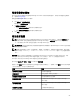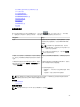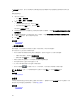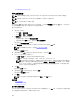Users Guide
使用“编辑位置详细信息”选项移动设备位置
导入已授权设备
使用地图视图搜索栏
使用搜索图钉添加设备
使用搜索图钉移动设备位置
移除所有地图位置
编辑地图位置
移除地图位置
导出所有设备位置
管理设备
地图提供程序
您可以选择 MapQuest 或 Bing 地图提供程序,方法是使用 图标(位于导航工具栏中)。默认情况
下
,地图是使用 MapQuest 提供程序显示的。下表中提供了支持的地图提供程序的有关信息。
MapQuest Bing
免费 需要有效的 Bing 地图密钥,该密钥需要购买。要获
取有效的
Bing 地图密钥,请访问 microsoft.com/
maps/。
注: 有关获取 Bing 地图密钥的说明,请参阅
microsoft.com 上的“Getting a Bing Maps Key”
(获取 Bing 地图密钥)。
获得了有效的 Bing 地图密钥之后,您必须在地图设
置
对话框中提供该密钥。
在地图上使用初始的几个缩放级别并不需要互联网连
接。使用更多的缩放级别和搜索功能则需要有互联网
连接。
要使用任何缩放级别和搜索功能,互联网连接是必需
的。
如果您的系统通过代理服务器连接到互联网,将使用
OpenManage Essentials 首选项 → 控制台设置页面
中配置的代理设置。
如果您的系统通过代理服务器连接到互联网,将使用
您
Web 浏览器中的代理设置配置。
可用的两种地图类型为:
• 道路地图 — 一种简单并可快速加载的地图,带最
少细节。
• 卫星地图 — 提供全球的详细卫星视图。
注: Bing 地图提供程序始终需要有互联网连接才能显示地图。如果系统通过代理服务器连接到互联网,
Bing 提供程序使用的是您 Web 浏览器中配置的代理设置。
相关链接
使用地图视图
配置地图设置
注: 只有 OpenManage Essentials 管理员和高级用户允许配置地图设置。
85